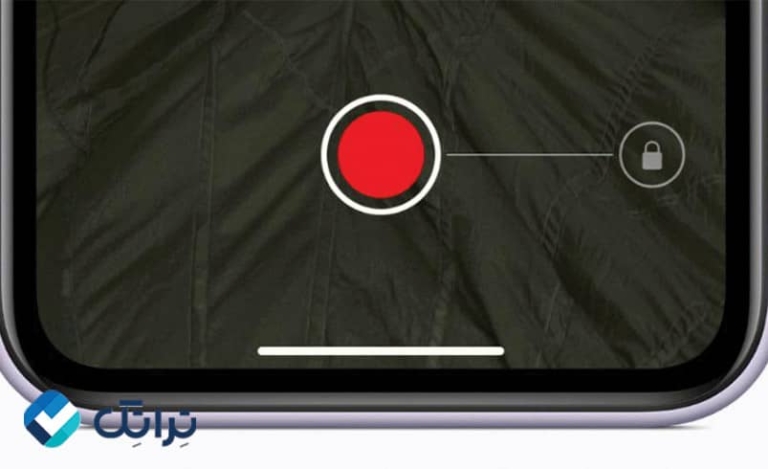با پیشرفت دوربینهای آیفون، اپل همواره قابلیتهای جدیدی برای بهبود تجربهی کاربری اضافه کرده است. قابلیت فیلمبرداری سریع در آیفون یکی از این ویژگیهاست که به کاربران اجازه میدهد بدون نیاز به تغییر حالت دوربین، فوراً یک ویدئو ضبط کنند. این قابلیت برای لحظاتی که نیاز به ثبت سریع یک اتفاق دارید، بسیار کاربردی است.
در این مقاله از تراتک، به معرفی فیلمبرداری سریع در گوشی آیفون، نحوهی استفاده از آن و تفاوت آن با فیلمبرداری عادی میپردازیم. اگر میخواهید بدانید قابلیت Quick Take در آیفون چیست و کدام مدلها از آن پشتیبانی میکنند، همراه ما باشید.
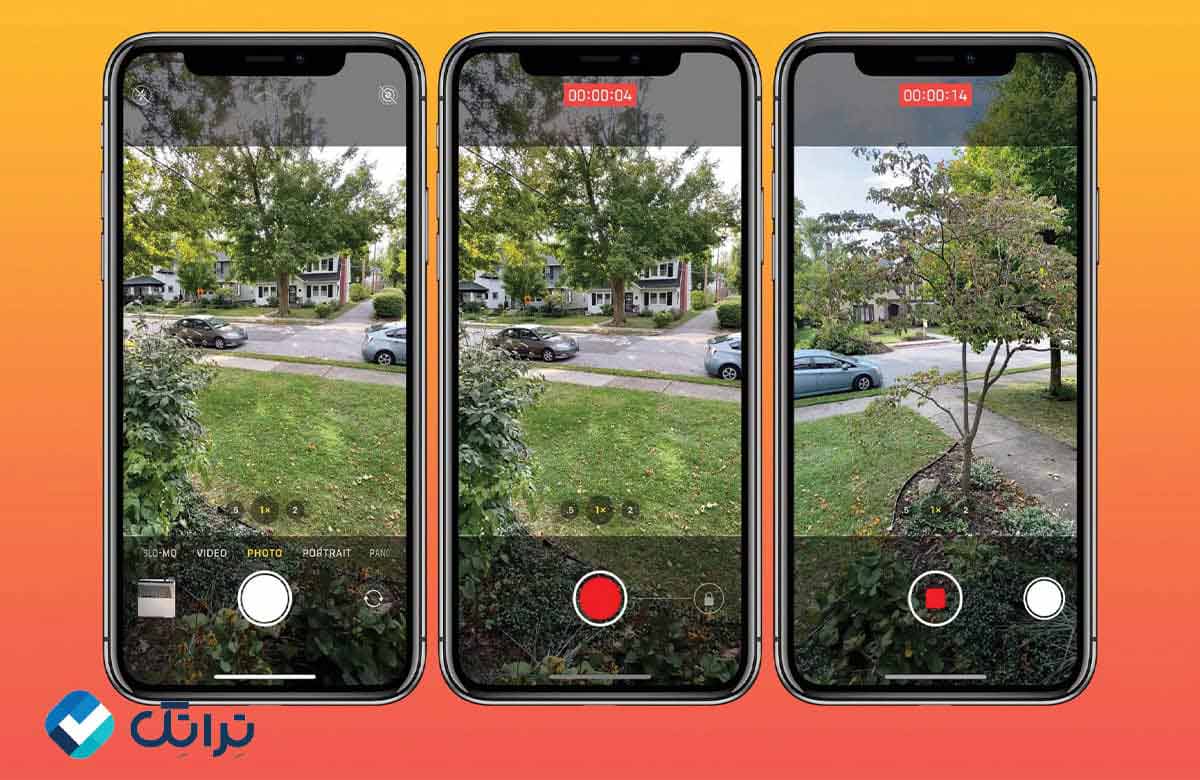
فهرست مطالب
فیلمبرداری سریع در آیفون چیست؟
قابلیت فیلمبرداری سریع در آیفون یک ویژگی هوشمند است که به کاربران اجازه میدهد در همان حالت عکسبرداری (Photo Mode)، بدون نیاز به تغییر به حالت ویدئو (Video Mode)، فوراً شروع به ضبط فیلم کنند.
به زبان ساده، این قابلیت برای ثبت لحظات مهم بدون اتلاف وقت طراحی شده است. کافی است دکمهی شاتر را نگه دارید تا ضبط ویدئو آغاز شود. این ویژگی که با نام قابلیت Quick Take در آیفون شناخته میشود، فرآیند فیلمبرداری را سادهتر و سریعتر کرده است.
برای خرید گوشی آیفون کلیک کنید.
ویژگیهای فیلمبرداری سریع در آیفون
قابلیت فیلمبرداری سریع در گوشی آیفون دارای مزایای متعددی است که آن را به یکی از کاربردیترین امکانات دوربین آیفون تبدیل کرده است. این ویژگی به کاربران کمک میکند تا لحظات مهم را بدون اتلاف وقت و با بالاترین کیفیت ثبت کنند. در ادامه، برخی از مهمترین مزایای قابلیت Quick Take در آیفون را بررسی میکنیم:
ثبت لحظهای ویدئو بدون نیاز به تغییر حالت دوربین
یکی از بزرگترین مزیتهای فیلمبرداری سریع در آیفون این است که برای ضبط ویدئو، نیازی به تغییر حالت دوربین از Photo (عکسبرداری) به Video (فیلمبرداری) ندارید. این قابلیت باعث میشود که در کمترین زمان ممکن بتوانید ویدئوی خود را ضبط کنید، مخصوصاً در موقعیتهایی که فرصت تغییر تنظیمات را ندارید.
فیلمبرداری با کیفیت بالا (Full HD و 4K)
ویدئوهای ضبطشده با قابلیت Quick Take در آیفون بسته به مدل گوشی، میتوانند با کیفیت Full HD یا 4K ذخیره شوند. این موضوع باعث میشود که ویدئوهای ثبتشده، جزئیات بالایی داشته باشند و کیفیت آنها با فیلمبرداری عادی تفاوت چندانی نداشته باشد.
سازگاری با قابلیت Live Photos
در برخی مدلهای آیفون، فیلمبرداری سریع با قابلیت Live Photos سازگار است. این یعنی میتوانید همزمان با گرفتن یک عکس زنده، یک ویدئوی کوتاه نیز ضبط کنید. این ویژگی برای زمانی که میخواهید از یک لحظهی خاص هم عکس و هم ویدئو داشته باشید، بسیار کاربردی است.
پشتیبانی از لرزشگیر تصویر (Stabilization)
در بسیاری از مدلهای آیفون، ویدئوهای ضبطشده با قابلیت Quick Take از فناوری لرزشگیر تصویر بهره میبرند. این ویژگی باعث میشود که ویدئوها حتی در هنگام حرکت نیز وضوح و ثبات بیشتری داشته باشند و از تاری یا لرزش بیش از حد جلوگیری شود.
قابلیت ضبط پیوسته بدون نیاز به نگه داشتن دکمه
در حالت عادی، برای ضبط ویدئو با قابلیت فیلمبرداری سریع در آیفون باید دکمهی شاتر (Shutter) را نگه دارید. اما اگر قصد دارید بدون نیاز به نگه داشتن انگشت، ویدئو ضبط کنید، کافی است دکمهی شاتر را به سمت راست بکشید تا قفل شود. این ویژگی به شما اجازه میدهد که بدون نیاز به لمس مداوم صفحه، به ضبط ویدئو ادامه دهید.
امکان زوم هنگام فیلمبرداری سریع
یکی دیگر از امکانات فیلمبرداری سریع در گوشی آیفون، قابلیت زوم حین ضبط ویدئو است. کافی است دو انگشت خود را روی صفحه بکشید تا میزان بزرگنمایی را تغییر دهید. این ویژگی باعث میشود که بتوانید روی سوژهی موردنظر خود تمرکز بیشتری داشته باشید.
استفاده آسان با دکمههای فیزیکی آیفون
علاوه بر لمس صفحه، شما میتوانید از دکمههای فیزیکی ولوم (Volume) برای استفاده از فیلمبرداری سریع در آیفون کمک بگیرید. در برخی مدلها، اگر دکمهی افزایش صدا (Volume Up) را نگه دارید، فیلمبرداری سریع آغاز میشود. این قابلیت به شما امکان میدهد تا حتی بدون لمس صفحه، ویدئو ضبط کنید.
بیشتر بخوانید: تار شدن دوربین آیفون
نحوه استفاده از فیلمبرداری سریع در آیفون
قابلیت فیلمبرداری سریع در آیفون به کاربران این امکان را میدهد که بدون تغییر حالت دوربین و تنها با یک حرکت ساده، فوراً فیلمبرداری را آغاز کنند. این ویژگی برای لحظاتی که زمان کافی برای جابهجایی بین حالتهای مختلف دوربین ندارید، بسیار کاربردی است. در ادامه، مراحل استفاده از این قابلیت را بررسی میکنیم:
باز کردن اپلیکیشن دوربین (Camera)
برای استفاده از قابلیت Quick Take در آیفون، ابتدا باید اپلیکیشن دوربین (Camera) را باز کنید. این کار را میتوانید از صفحهی اصلی، Control Center یا مستقیماً از طریق قفل صفحه (Lock Screen) انجام دهید.
نگه داشتن دکمه شاتر برای شروع فیلمبرداری
زمانی که در حالت عکاسی (Photo Mode) قرار دارید، کافی است دکمهی شاتر (Shutter) را فشار داده و نگه دارید. با این کار، آیفون بلافاصله شروع به ضبط ویدئو میکند. در این حالت، ضبط ویدئو تا زمانی که انگشت خود را روی دکمه نگه دارید، ادامه خواهد داشت.
کشیدن دکمه شاتر به سمت راست برای ضبط بدون نیاز به نگه داشتن انگشت
اگر میخواهید بدون نیاز به نگه داشتن انگشت خود روی دکمهی شاتر، فیلمبرداری سریع در گوشی آیفون را ادامه دهید، کافی است دکمه شاتر را به سمت راست بکشید. با این کار، دکمهی ضبط به حالت قفل درمیآید و میتوانید بدون لمس صفحه، ویدئوی خود را ضبط کنید.
متوقف کردن ضبط ویدئو
برای توقف فیلمبرداری، دو روش وجود دارد:
- اگر دکمهی شاتر را نگه داشتهاید، با رها کردن آن، ضبط ویدئو متوقف میشود.
- در صورتی که دکمهی شاتر را به سمت راست کشیده و قفل کردهاید، کافی است روی دکمهی Stop (توقف ضبط) ضربه بزنید تا ویدئو ذخیره شود.
استفاده از دکمههای فیزیکی برای فیلمبرداری سریع
در برخی از مدلهای آیفون، میتوانید از دکمههای افزایش یا کاهش صدا (Volume Up / Down) نیز برای فعالسازی کوئیک تیک در آیفون استفاده کنید. کافی است هنگام عکاسی، یکی از دکمههای صدا را نگه دارید تا فیلمبرداری آغاز شود. اگر دکمه را رها کنید، ضبط متوقف خواهد شد.
زوم کردن هنگام فیلمبرداری سریع
اگر هنگام استفاده از قابلیت فیلمبرداری سریع در آیفون نیاز به بزرگنمایی (Zoom) داشتید، میتوانید با حرکت دو انگشت روی صفحه میزان زوم را تغییر دهید. این ویژگی به شما کمک میکند تا روی سوژهی موردنظر خود تمرکز بیشتری داشته باشید.
تفاوت فیلمبرداری سریع با فیلمبرداری عادی در آیفون
قابلیت فیلمبرداری سریع در آیفون و حالت فیلمبرداری عادی (Video Mode) هر دو امکان ضبط ویدئو را فراهم میکنند، اما از نظر عملکرد، کاربرد و تنظیمات تفاوتهای قابلتوجهی دارند. در این بخش، تفاوتهای این دو حالت را بررسی میکنیم تا بتوانید بسته به نیاز خود، گزینهی مناسب را انتخاب کنید.
| ویژگی | فیلمبرداری سریع (Quick Take) | فیلمبرداری عادی (Video Mode) |
| دسترسی سریع | بله، بدون تغییر حالت دوربین و مستقیماً در حالت عکس (Photo Mode) قابل استفاده است. | خیر، برای ضبط ویدئو باید به حالت ویدئو (Video Mode) تغییر دهید. |
| نحوه شروع ضبط | نگه داشتن دکمهی شاتر (Shutter) یا دکمهی افزایش/کاهش صدا برای شروع فوری ضبط. | ضربه زدن روی دکمهی ضبط (Record) در حالت ویدئو (Video Mode). |
| مدتزمان ضبط | محدود به زمانی که دکمهی شاتر را نگه میدارید، مگر اینکه دکمه را به سمت راست بکشید تا قفل شود. | نامحدود، بسته به میزان فضای ذخیرهسازی در آیفون. |
| تنظیمات دستی | محدود، امکان تغییر رزولوشن یا نرخ فریم در حین فیلمبرداری وجود ندارد. | امکان تنظیم کیفیت فیلمبرداری، نرخ فریم، HDR، زوم دستی و موارد دیگر. |
| کیفیت ویدئو | کیفیت فیلمبرداری بهطور پیشفرض تنظیم شده و معمولاً در حد Full HD (1080p) است. | بسته به تنظیمات کاربر، کیفیت میتواند تا 4K HDR یا حتی ProRes در مدلهای جدید آیفون باشد. |
| حجم فایل | معمولاً کمتر است، زیرا ویدئوهای ضبطشده در این حالت فشردهتر هستند. | بسته به کیفیت انتخابشده، حجم فایل میتواند بسیار بالا باشد. |
| حالتهای مختلف ضبط | فقط در حالت دوربین عکاسی کار میکند و از حالتهای خاص مانند Cinematic Mode یا Slo-Mo پشتیبانی نمیکند. | امکان استفاده از حالتهای مختلف مانند Cinematic Mode، Slow Motion، Time-Lapse و تنظیمات پیشرفته دیگر. |
| پشتیبانی از لرزشگیر | بله، آیفون از لرزشگیر دیجیتالی برای افزایش کیفیت ویدئوهای ضبطشده استفاده میکند. | بسته به مدل آیفون، از لرزشگیر دیجیتالی یا اپتیکال (OIS) برای کاهش لرزش و افزایش وضوح ویدئو استفاده میشود. |
کدام حالت برای شما مناسبتر است؟
- اگر میخواهید سریع یک لحظه را ثبت کنید و فرصت تغییر حالت دوربین را ندارید، فیلمبرداری سریع در گوشی آیفون بهترین گزینه است. این قابلیت مخصوص لحظاتی است که ممکن است تنها در چند ثانیه رخ دهند و امکان تکرار آنها وجود نداشته باشد.
- اما اگر قصد ضبط ویدئوی طولانی و حرفهای را دارید، یا میخواهید رزولوشن، نرخ فریم و دیگر تنظیمات را کنترل کنید، استفاده از حالت ویدئو (Video Mode) گزینهی بهتری خواهد بود. این حالت برای فیلمبرداری باکیفیت بالا، ضبط ویدئوهای سینمایی یا تهیهی محتوای حرفهای ایدهآل است.
بیشتر بخوانید: تنظیمات دوربین آیفون
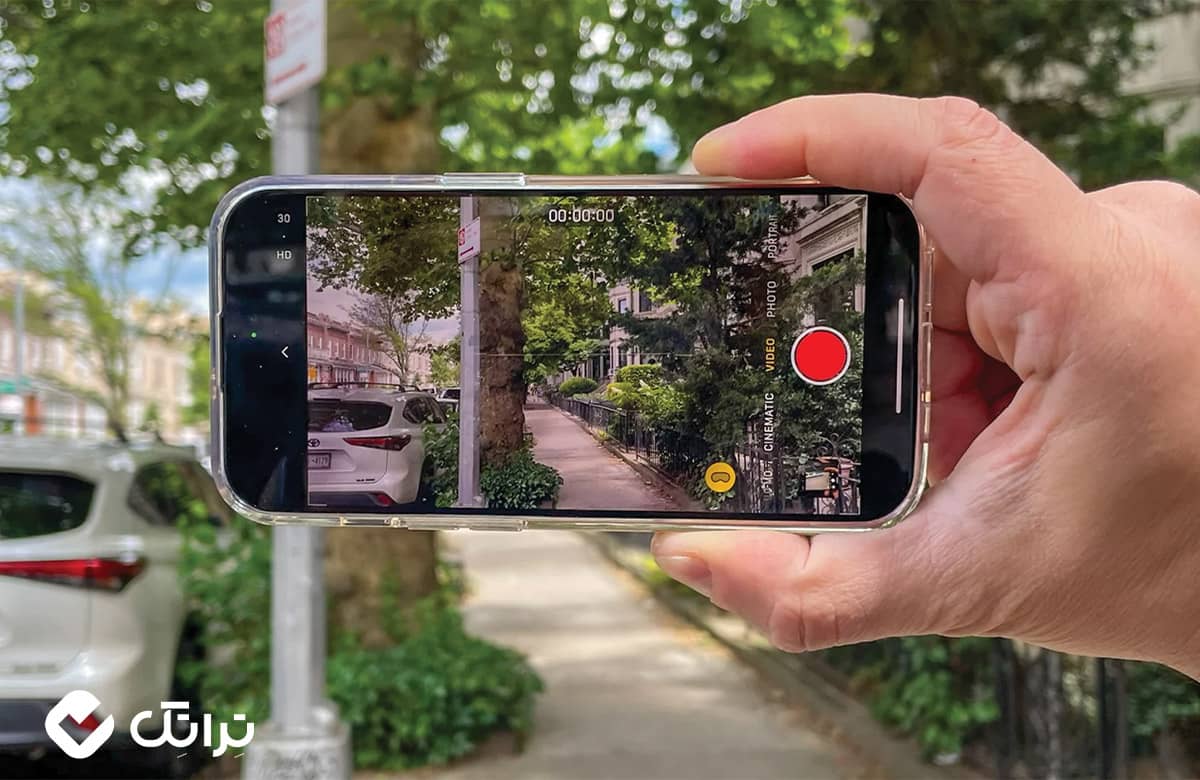
جمعبندی
قابلیت فیلمبرداری سریع در آیفون یکی از کاربردیترین ویژگیهای دوربین آیفون است که به کاربران اجازه میدهد بدون تغییر حالت، مستقیماً در حالت عکسبرداری، ویدئو ضبط کنند. این قابلیت که با نام قابلیت Quick Take در آیفون شناخته میشود، مخصوص ثبت لحظات سریع و غیرمنتظره طراحی شده است.
اگر شما هم جزو کاربرانی هستید که نیاز به ضبط فوری ویدئو دارید، این ویژگی تجربهی کاربری شما را بهبود خواهد بخشید. همچنین در صورتی که مدل آیفون شما از فیلمبرداری سریع در گوشی آیفون پشتیبانی نمیکند، میتوانید به مدلهای جدیدتر ارتقا دهید تا از امکانات جدید بهرهمند شوید.
سوالات متداول در مورد قابلیت فیلمبرداری سریع در آیفون
آیا میتوان در حین فیلمبرداری سریع، زوم کرد؟
بله، هنگام استفاده از قابلیت فیلمبرداری سریع در آیفون، میتوانید با کشیدن دو انگشت روی صفحه، میزان زوم را تغییر دهید.
آیا فیلمهای ضبطشده با Quick Take کیفیت خوبی دارند؟
بله، بسته به مدل آیفون، فیلمها با کیفیت Full HD یا 4K ضبط میشوند.
آیا میتوان با دکمههای فیزیکی آیفون از قابلیت Quick Take استفاده کرد؟
بله، در برخی مدلها میتوانید دکمه افزایش صدا (Volume Up) را نگه دارید تا فیلمبرداری سریع فعال شود.
آیا قابلیت Quick Take در آیفون SE نیز وجود دارد؟
بله، آیفون SE (نسل دوم و سوم) از این قابلیت پشتیبانی میکند.
منبع: